win10是微软发布的一款跨平台和设备应用的操作系统,是现在各个电子设备的心脏,给我们提供了无缝的操作体验。东芝是日本最大的半导体制造商,业务领域也比较广泛,其笔记本是外观时尚,性价比高,不少小伙伴购买了东芝笔记本。下面,我就给大家介绍一下东芝笔记本无法开机重装win10系统的方法
东芝笔记本无法开机如何重装win10系统呢?在电脑无法开机的情况下我们最常用的方法就是使用制作U盘启动盘进入PE系统修复或者重装系统。有些小伙伴不知如何操作。我给大家整理了东芝笔记本无法开机重装win10系统的图文教程,大家可以参考一下。

东芝笔记本电脑图解1
东芝笔记本无法开机重装win10教程
1、找一台可以正常上网的电脑下载装机吧一键重装系统,下载地址:http://www.kkzj.com/
2、win10系统镜像,下载地址:http://www.kkzj.com/
3、将大于10G的空U盘插入可以上网的那台电脑,然后打开下载好的装机吧一键重装系统工具,退出杀毒软件,进入主界面后选择制作系统 - 制作 U 盘。
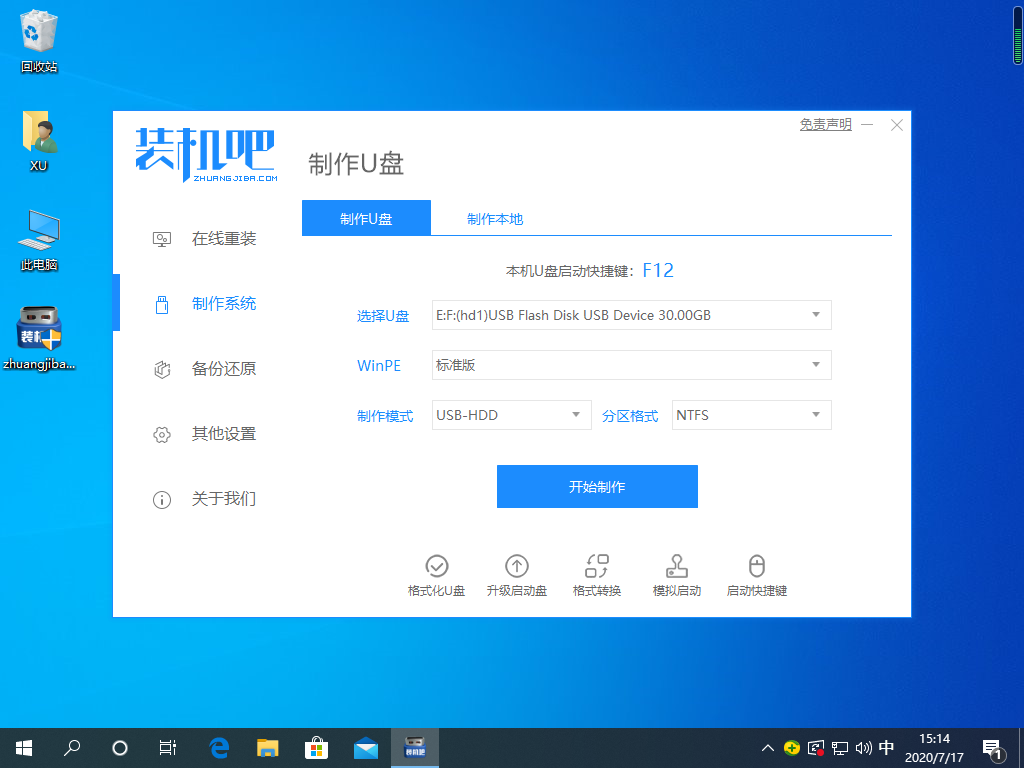
win10电脑图解2
4、选择您想要安装的操作系统下载。

东芝笔记本电脑图解3
5、接下来软件会自动帮助我们下载所需要的文件,请耐心等候即可。

win10电脑图解4
6、下载完成后软件会自动帮助我们制作,只需要耐心等候即可。

东芝笔记本电脑图解5
7、拔出U盘,将U盘插入无法开机的东芝电脑上,按下开机键然后迅速不停的敲击F12键,出现启动选择界面,选择U盘选项,回车。
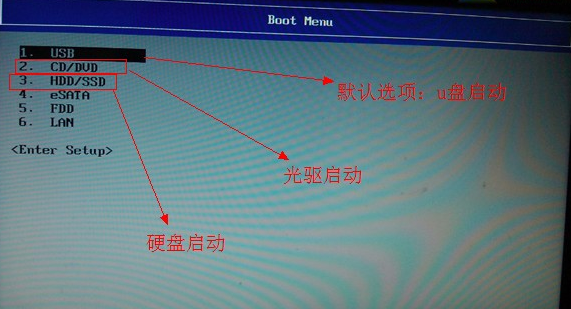
东芝无法开机重装win10电脑图解6
8、出现PE选择界面,选择【02】新机型回车。
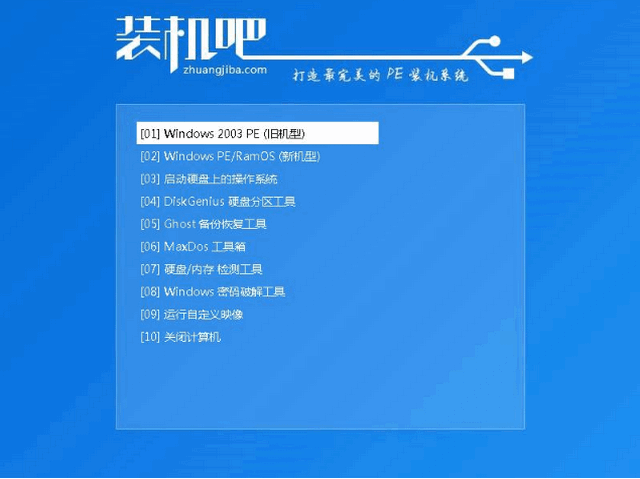
U盘重装win10电脑图解7
9、启动管理器我们一般选择64位,进入PE系统,弹出装机工具中选择下载的win10系统镜像,将系统安装在C盘,一般默认即可,然后点击安装系统。

东芝笔记本电脑图解8
10、win10系统安装完成后拔出U盘重启电脑,进入win10系统桌面就重装成功啦。
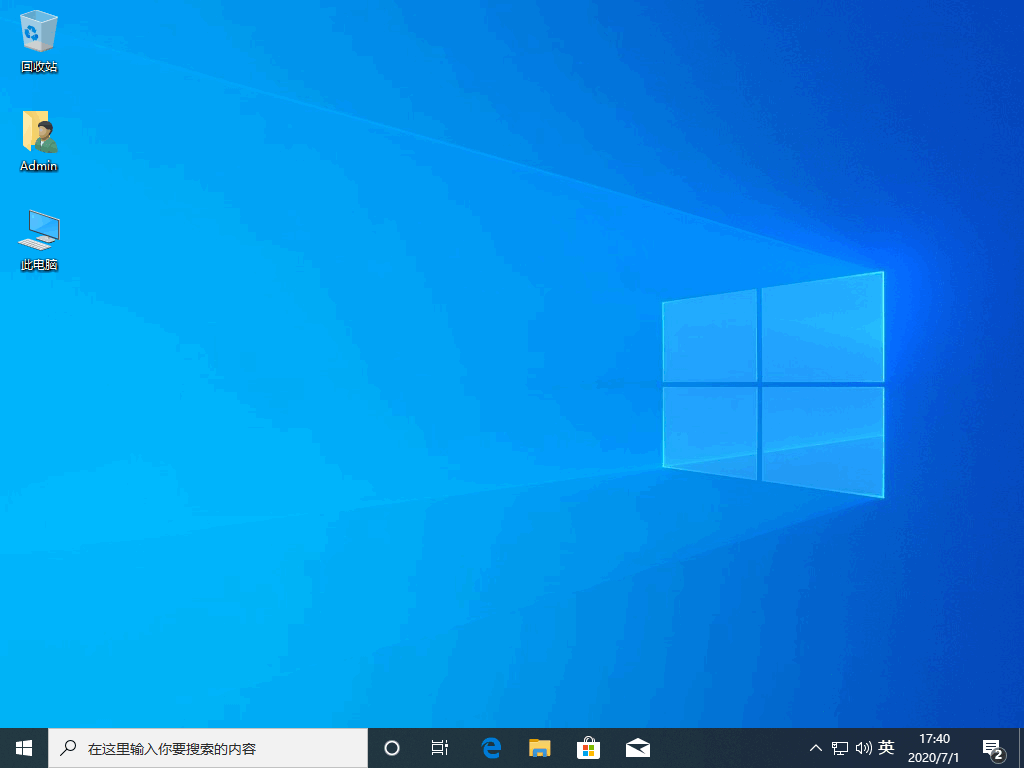
win10电脑图解9
以上就是东芝无法开机重装win10系统的详细步骤了,希望能帮助到各位。